Il sistema operativo Windows 10 di Microsoft soffre spesso di una percezione negativa per quanto riguarda la sua esperienza utente. Problemi comuni come la schermata blu della morte, tempi di risposta lenti e crash di sistema affliggono molti utenti Windows.
Fortunatamente, tutte le sfide incontrate con Windows 10 possono essere risolte. Abbiamo già pubblicato guide che affrontano vari errori di Windows; tuttavia, l’utilizzo di strumenti diagnostici può semplificare notevolmente il processo di risoluzione dei problemi.
Gli strumenti di diagnostica hardware di Windows offrono assistenza nell’esame del computer per potenziali problemi software o hardware. Di seguito, presentiamo alcuni degli strumenti più efficaci disponibili.
1. Strumento di diagnostica della memoria
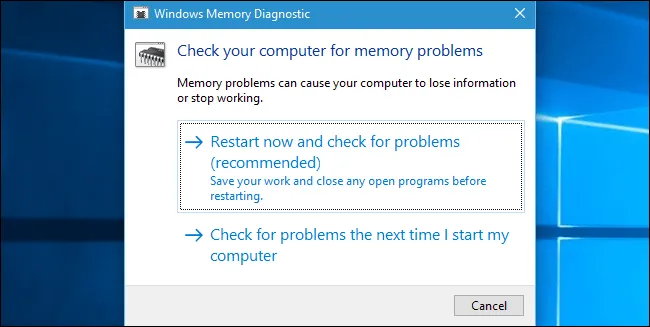
Memory Diagnostic Tool, noto come mdsched.exe, è un’utilità integrata di Windows 10 specificamente progettata per diagnosticare i problemi di RAM. Questo strumento efficiente esamina la memoria alla ricerca di errori che potrebbero ostacolarne le prestazioni.
Inoltre, fornisce agli utenti risultati dettagliati al termine della scansione. Per accedervi, basta premere il tasto Windows + R per aprire la finestra di dialogo Esegui, quindi digitare mdsched.exe .
2. Monitoraggio risorse di Windows
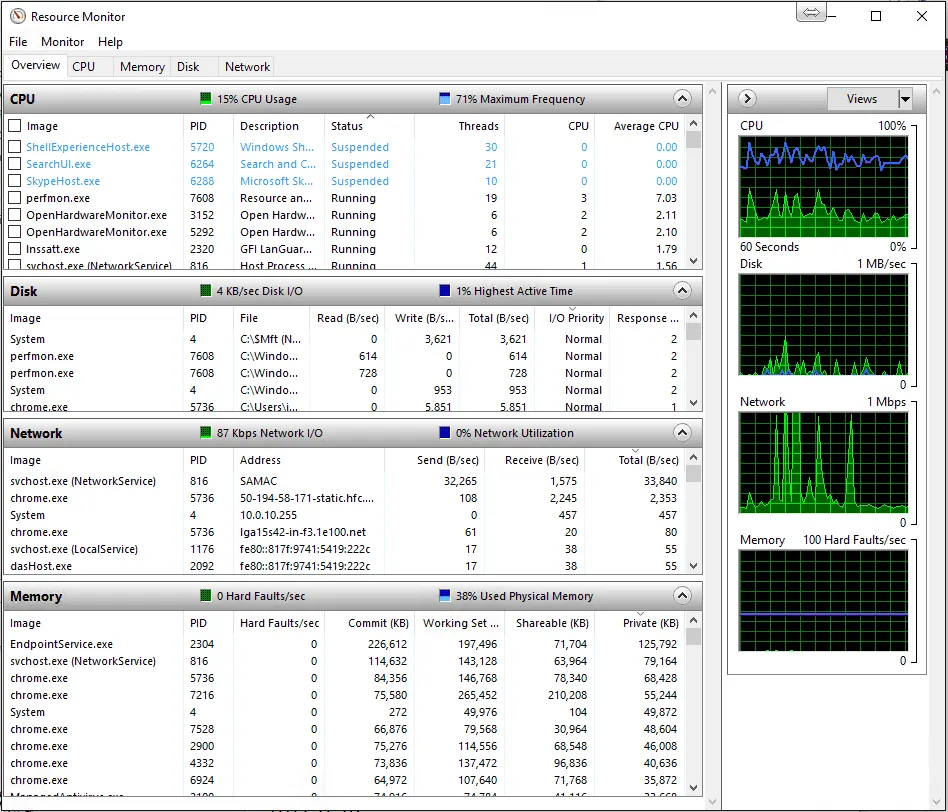
Windows Resource Monitor è un altro strumento integrato applicabile agli utenti di Windows 10. Funge da alternativa avanzata al Task Manager standard, offrendo informazioni più approfondite sulle applicazioni e sui processi in esecuzione.
Questo strumento monitora diversi aspetti del sistema, tra cui l’attività di rete, l’utilizzo della memoria, le prestazioni del disco e il carico della CPU. Identifica anche le applicazioni che potrebbero mettere a dura prova le risorse del sistema.
3. Correzione dello schermo JScreenFix
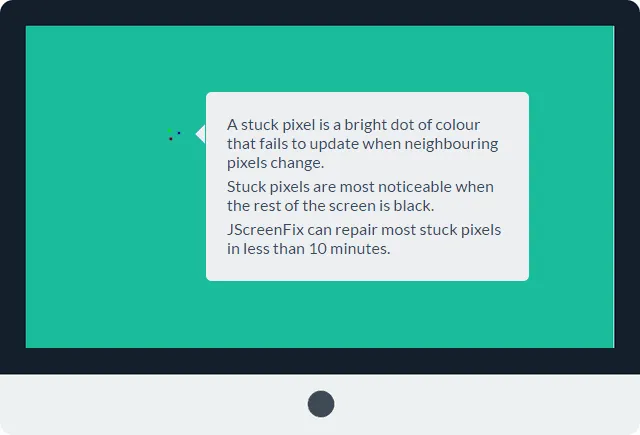
Questa applicazione diagnostica di terze parti può aiutarti a correggere i pixel bloccati sul tuo monitor. Se hai osservato punti particolari sul tuo display che non sono correlati a sporcizia o usura, potrebbe segnalare pixel bloccati.
I pixel bloccati possono distrarre e sono particolarmente evidenti quando lo schermo è scuro o oscurato. JScreenFix risolve il problema scorrendo rapidamente uno spettro di colori sulla regione interessata.
4. CrystalDiskInfo
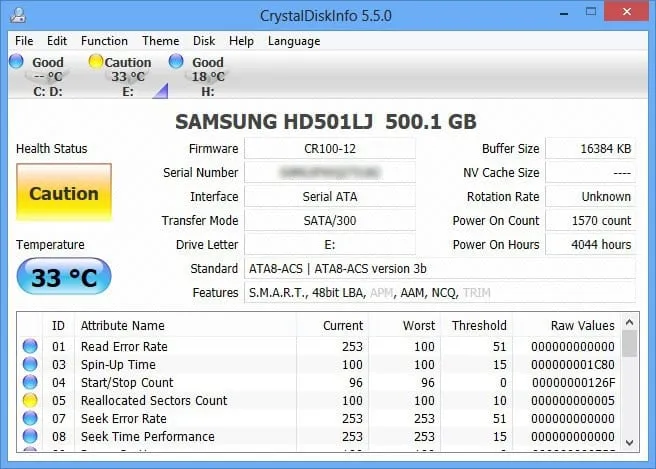
Per chi è alla ricerca di uno strumento di analisi del disco gratuito, CrystalDiskInfo è un’opzione eccellente. Questo software valuta lo stato delle unità USB, dei dischi rigidi (HDD) e delle unità a stato solido (SSD).
Lo strumento esegue controlli sanitari completi e genera report dettagliati che descrivono aspetti quali tempi di avvio, temperature, durata operativa e tassi di errore.
5. Strumento di diagnostica del processore Intel
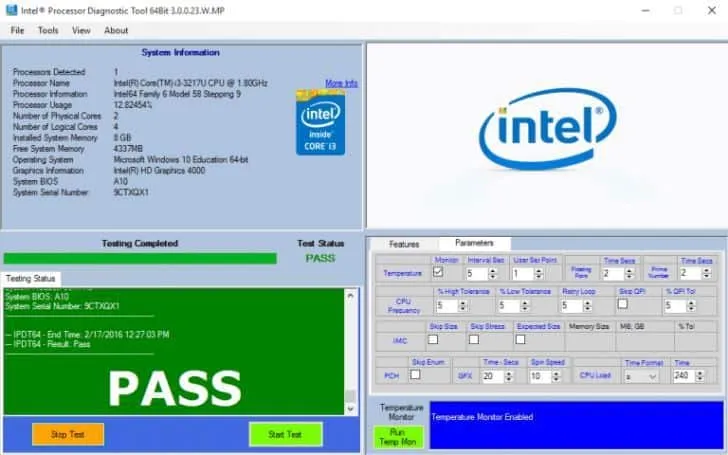
Se il tuo computer è alimentato da un processore Intel, questo strumento diagnostico è indispensabile. Identifica vari problemi derivanti da un processore malfunzionante eseguendo una serie di test e presentando i risultati.
Una volta completata la valutazione e forniti i risultati, gli utenti possono determinare se ci sono test non riusciti e identificare driver obsoleti o problemi del processore.
6. Speccy di Piriform
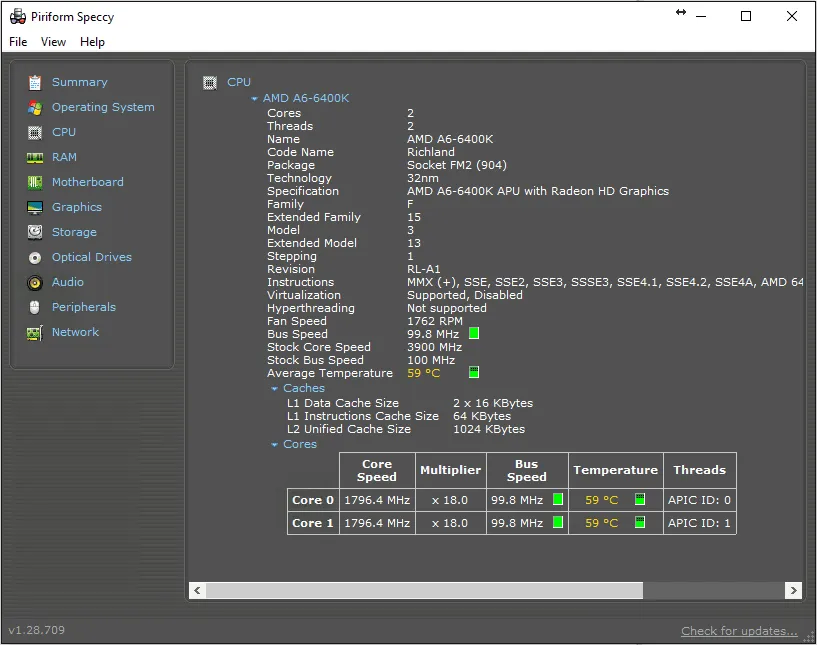
Speccy di Piriform è tra le migliori applicazioni di diagnostica e riparazione disponibili. Offre informazioni dettagliate su hardware, periferiche, dispositivi di archiviazione, grafica, software e impostazioni di rete del sistema.
Questo strumento fornisce dati di configurazione estesi, semplificando notevolmente le attività di risoluzione dei problemi e di manutenzione.
7. CPU-Z

CPU-Z è un altro prezioso strumento di diagnostica compatibile con Windows 10. Questa utility esegue la scansione del sistema, fornendo informazioni sulla configurazione hardware interna.
Sebbene non sia propriamente un’applicazione diagnostica, funge da riferimento per gli utenti che hanno bisogno di ricordare i componenti installati nel loro sistema.
8. Analizzatore WiFi
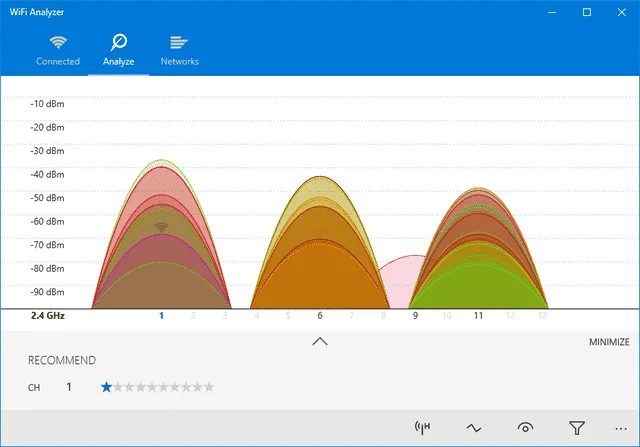
WiFi Analyzer, uno degli strumenti gratuiti di gestione WiFi più apprezzati per Windows 10, esamina la configurazione della rete wireless e fornisce informazioni essenziali.
Questa utility aiuta a determinare se il tuo canale è in conflitto con le reti vicine e offre anche diverse funzionalità aggiuntive per migliorare la velocità del tuo WiFi.
9. AdwCleaner
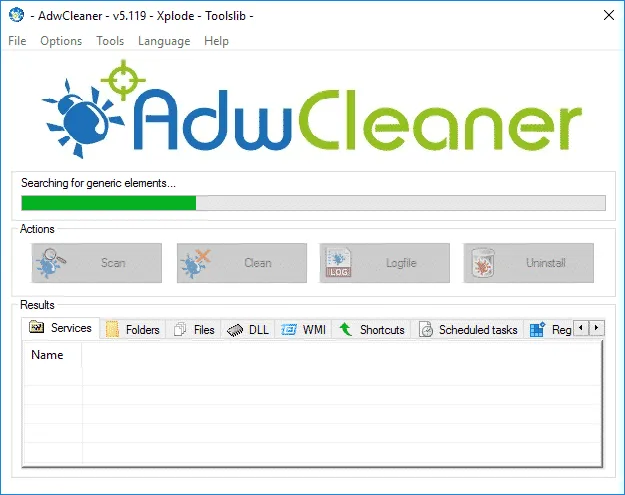
Se sei alla ricerca di uno strumento in grado di scoprire ed eliminare malware e adware nascosti, AdwCleaner è altamente consigliato. Questa soluzione portatile esegue la scansione del sistema per rilevare e rimuovere questi intrusi indesiderati.
Al termine della scansione, AdwCleaner categorizza e visualizza i risultati in base a servizi, DLL, attività pianificate e voci di registro.
10. Malwarebytes
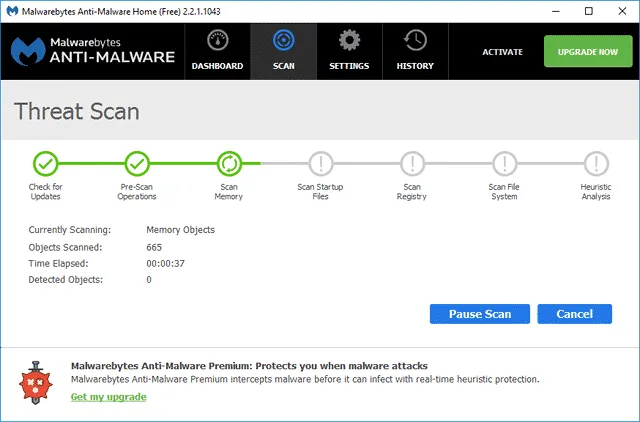
Malwarebytes si distingue come uno dei principali strumenti di rilevamento malware reperibili online, disponibile sia in versione gratuita che premium.
La versione gratuita è adatta ai personal computer, mentre l’edizione premium aggiunge funzionalità avanzate come sicurezza online, protezione in tempo reale e difesa dal ransomware.
11. Informazioni HWiNFO
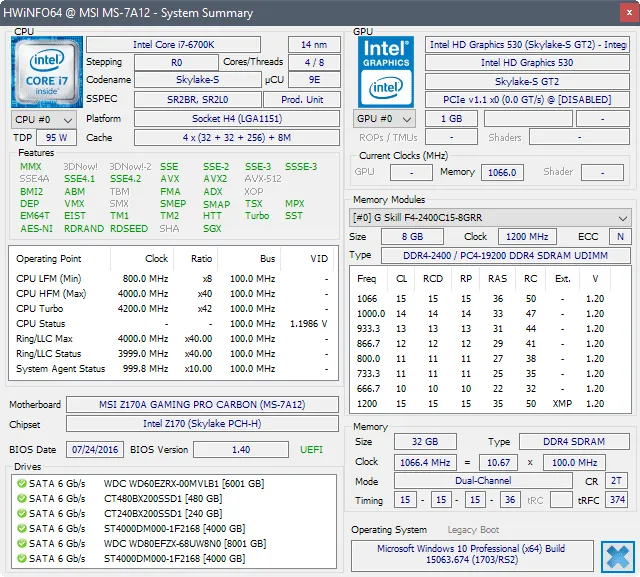
HWiNFO è uno strumento rinomato nell’ambiente Windows che fornisce informazioni vitali sul tuo sistema. Può visualizzare letture come la temperatura della CPU e la tensione della ventola.
Inoltre, eccelle nel fornire dettagli hardware completi e monitoraggio in tempo reale per prestazioni ottimali. Se monitorare la temperatura della CPU e lo stato della ventola è importante per te, HWiNFO è una soluzione ideale.
12. Visualizzazione schermata blu
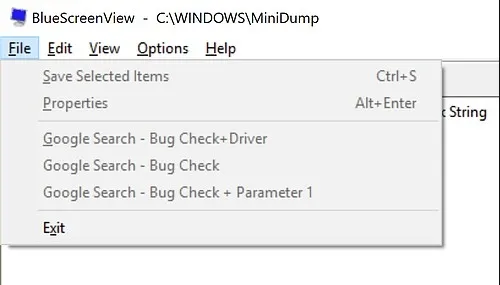
Progettato per i professionisti, Bluescreenview è uno strumento leggero che esamina i file minidump generati dopo un incidente con schermata blu di errore (BSOD).
L’applicazione presenta informazioni cruciali per ogni segnalazione di crash, tra cui la data e l’ora dell’errore, i dettagli sul crash e il codice di controllo del bug. Tuttavia, vale la pena notare che Bluescreenview potrebbe risultare impegnativo per gli utenti non esperti a causa della complessità dei suoi report.
Questi rappresentano alcuni dei migliori strumenti diagnostici per il tuo desktop Windows . Ci auguriamo che tu abbia trovato utile questa guida! Se è così, condividila con i tuoi amici. Se hai altri strumenti diagnostici da consigliare, sentiti libero di menzionarli nei commenti!
Lascia un commento